O procedimento abaixo é o mesmo para desenhos vetorizados ou rastreados no Corel ou no Illustrator. Lembre-se que os vetores devem ser salvos no formato .eps para ter compatibilidade com o photoshop. Os elementos da estampa também podem ser pintados diretamente com os pincéis (brushes) do Photoshop, neste caso use uma camada nova para pintar. Podemos também, criar um motivo utilizando um brush de aquarela e depois criar o rapport para as estampas.
Procure na net por brushes para photoshop e você encontrará centenas de opções para free download.
Rapport Meio Salto
As medidas que serão utilizadas neste tutorial são equivalente a um rapport de 15 cm x 15 cm.Primeira Parte
Primeiro crie um elemento simples que tenha a ver com o tema que você está trabalhando. Pode ser qualquer coisa uma flor, uma estrela, um coração etc.
Abra um arquivo novo: Arquivo > Novo
> Pré-definição > Largura = 1772 pixels > Altura = 1772 pixels > Resolução = 300 pixels > Cor = RGB. Clique em OK. Crie uma nova camada. Clique na ferramenta forma (U), vá até o painel de controle na barra superior e clique na setinha ao lado da opção forma. Para esta estampa escolha o formato de coração.

> Clique na camada nova e arraste a ferramente forma segurando o shift.
> Clique na camada do coração com o botão direito e escolha a opção rasterizar camada e depois duplique a camada de coração rasterizada.
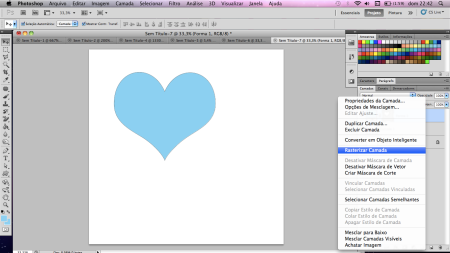
Segunda Parte
Separe os objetos e selecione apenas a cópia e na barra de controles clique em Editar > Transformação > Girar Verticalmente. Desta forma o coração ficará espelhado e sua estampa poderá ser usada de ambos os lados do tecido.
Terceira Parte
>Selecione os dois corações segurando o shift e mantendo o shift presionado redimensione os objetos para o centro da camada

> Selecione as duas camadas de coração e aperte o crtl + E para mesclar as camadas

> Selecione as camada de coração e a camada de fundo segurando o shift > vá até o painel de controle > Alinhar Centros Verticais e em seguida Alinhe Centros Horizontais
> Duplique a camada da estampa > Na barra superior vá até > Filtro > Outros > Deslocamento (offset) > Na horizontal coloque o valor de 886 e na vertical 886.
No campo > Áreas Indefinidas clique em preencher com o lado oposto.
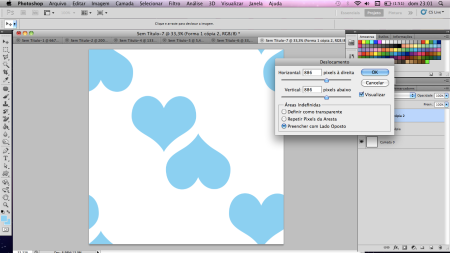
Quarta Parte
Se preferir clique na camada do background e mude a sua cor antes criar o padrão.

Para criar o padrão clique no menu > Editar > Definir como Padrão. Coloque um nome no novo padrão.
Para ver o resultado proporcional a um metro de tecido, crie um novo documento de tamanho 150 cm x 100 cm (que é a largura padrão para um metro de tecido). Clique na ferramento baldinho e na barra superior escolha a opção padrão. Clique na seta preta ao lado da opção padrão e localize a sua estampa.

Clique com a ferramenta baldinho na nova camada e veja o resultado.
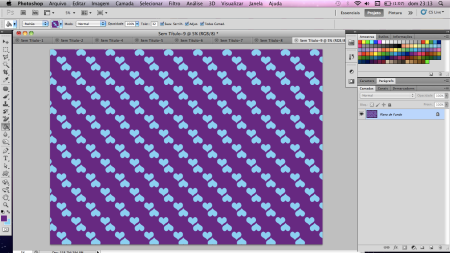
......
Nenhum comentário:
Postar um comentário